Wondershare UniConverter 13.0
Miscellanea / / September 16, 2021
Partage des merveilles est une marque populaire qui offre les meilleurs outils de créativité ou de productivité aux professionnels pour augmenter leur flux de travail et leur qualité au mieux. Il existe de nombreux outils ou produits Wondershare disponibles pour Windows/Mac et Wondershare UniConverter en fait partie. Il s'agit en fait d'un outil de conversion vidéo tout-en-un qui aide les utilisateurs à réduire la taille du fichier MOV sans effort et sans arrière-pensée.
Alors, êtes-vous l'un des éditeurs vidéo ou créateurs de contenu à la recherche d'un outil ou d'un guide parfait sur Comment réduire la taille d'un fichier MOV? Si oui, alors vous êtes sur la bonne page. Ici, nous allons partager avec vous toutes les informations nécessaires sur Wondershare UniConverter et les étapes pour l'utiliser en profondeur. Maintenant, en parlant de l'extension de fichier MOV, il s'agit d'un format de fichier pour les vidéos et autres fichiers multimédias qui peuvent être lus avec Apple QuickTime Player, tout comme les fichiers MP4.

Crédit d'image: Wondershare[/légende]
Qu'est-ce qu'un fichier d'extension MOV ?
Les vidéos MOV sont encodées avec le codec MPEG-4 et ont été développées par Apple, également connu sous le nom de « QuickTime File Format » (QTFF). Il est utilisé nativement par QuickTime Player sur les ordinateurs Windows et macOS. Mais il y a un hic qui peut évidemment déranger les créateurs de contenu ou les éditeurs vidéo lors du rendu ou de l'import/export dans la plupart des scénarios. Eh bien, ce n'est autre que l'énorme taille de fichier du contenu MOV.
Oui! C'est le plus gros inconvénient de l'utilisation d'un format de fichier MOV pour les vidéos ou tout autre contenu multimédia. Si vous filmez des vidéos sur votre reflex numérique même à 1080P (30 FPS) pendant quelques minutes, la sortie de la taille du fichier MOV peut compter dans gigaoctets (Go) difficiles à gérer lors des travaux de compression et de post-production même si vous disposez d'un PC puissant mettre en place. Donc, ici, l'outil Wondershare UniConverter est pratique pour créer une taille de fichier MOV plus petite.
Caractéristiques de Wondershare UniConverter 13.0
Cet outil de montage vidéo époustouflant possède de nombreuses fonctionnalités uniques que la plupart des utilisateurs avancés préfèrent de nos jours pour une expérience transparente sans perdre de temps et d'efforts inutiles. Maintenant, vous pouvez demander quelles sont les fonctionnalités?
- Convertissez des vidéos plus rapidement et facilement
L'outil UniConverted est capable de convertir une large gamme de vidéos telles que MOV en MP4, MKV en MP4, AVI en MP4 et WMV en MP4, MP3 en MP4, etc. Il prend également en charge les formats Web populaires tels que YouTube, Facebook, Vimeo, Instagram, Likee, TikTok, Amazon, eBay.
Annonces
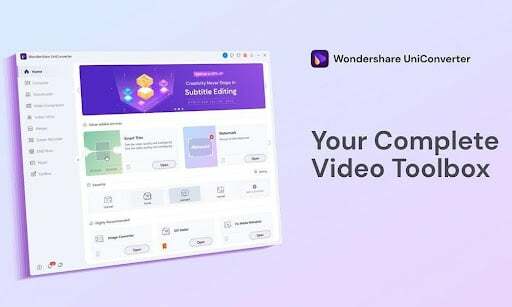
Crédit d'image: Wondershare[/légende]
Cela signifie que la conversion de vidéos YouTube en MP3 pour Windows/Mac est plus facile que jamais avec une vitesse de conversion 30 fois plus rapide par rapport aux autres convertisseurs standard disponibles sur le marché. De plus, Wondershare UniConverter 13.0 prend en charge plusieurs formats vidéo 4K tels que MP4, AVI, MOV, MKV, etc., et les formats 3D Rouge-Bleu, 3D Gauche-droite, etc.
Annonces
- Compresser des vidéos avec des paramètres personnalisés
Wondershare UniConverter 13.0 fournit de puissantes fonctionnalités de compression avec des paramètres facilement personnalisables. Il peut compresser des fichiers MOV plus petits en modifiant parfaitement le format vidéo, la résolution, le débit binaire, le codec et d'autres paramètres lors d'un aperçu en temps réel.

Crédit d'image: Wondershare[/légende]
Tels que compresser des vidéos pour les e-mails, compresser des vidéos pour les mobiles à faible stockage, compresser des vidéos pour le partage sur les réseaux sociaux, etc.
- Éditeur vidéo simple
Il est intégré à l'un des éditeurs vidéo les plus simples qui puisse facilement couper, recadrer la vidéo, ajouter sous-titres, ajoutez des effets, ajoutez des filigranes, ajustez la qualité audio, supprimez les segments indésirables, etc. de votre vidéos. La modification de la vitesse de lecture vidéo et la division de longues vidéos en plusieurs parties sont désormais plus fluides.
- Enregistreur d'écran puissant
Vous pouvez simplement enregistrer le plein écran, les écrans personnalisés (jusqu'à 1:1), les webcams, le gameplay, les appels vidéo, l'audio, l'enregistrement PiP (Picture-in-Picture) et les microphones à tout moment. Le puissant enregistreur d'écran ne vous laisse pas tomber en diminuant les fréquences d'images pendant les sessions de jeu en dehors de la qualité sans perte.
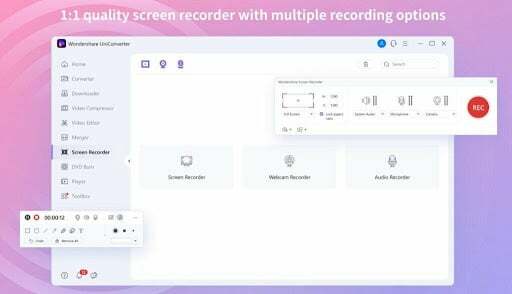
Crédit d'image: Wondershare[/légende]
- Fusionner plusieurs vidéos
Ceux qui souhaitent diffuser une série télévisée ou une série Web sans faille peuvent facilement fusionner des épisodes ou des parties entières ou fusionner une liste de lecture pour une lecture transparente. Les utilisateurs peuvent également fusionner des fichiers audio et vidéo tandis que l'outil peut offrir une vitesse de conversion jusqu'à 90 fois plus rapide à chaque fois que tout autre logiciel de montage vidéo hors ligne/en ligne.
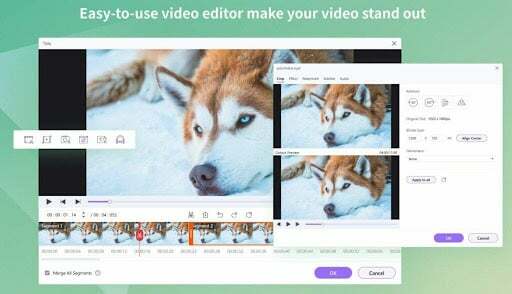
Crédit d'image: Wondershare[/légende]
- Lecteur multimédia de premier ordre
Selon Wondershare, l'outil UniConverter peut lire facilement plus de 1000 formats de fichiers vidéo. Il offre une lecture vidéo jusqu'à 8K HD, aucune limite de lecture audio, la lecture de DVD en douceur sans aucun supplément chargement ou hoquet, capturez des captures d'écran dans la lecture vidéo, changez les sous-titres et les pistes audio, etc.
- Graver des DVD et des CD
Vous pouvez graver n'importe quel format vidéo sur DVD en un seul clic prenant en charge MP4, MOV, AVI, etc. Vous pouvez également graver des vidéos sur des fichiers ISO ou des dossiers DVD sur votre ordinateur local. De plus, il existe plusieurs modèles de DVD gratuits pour la personnalisation.

Crédit d'image: Wondershare[/légende]
- Boîte à outils vidéo
L'option supplémentaire de boîte à outils vidéo permet également plusieurs fonctions pour améliorer votre expérience de montage vidéo telles que Image Converter, GIF Maker, réparer les métadonnées des médias, transférer des vidéos et des fichiers audio, convertisseur de CD au format MP3, convertir des vidéos normales en mode VR (réalité virtuelle).
Système d'exploitation compatible
Le Wondershare UniConverter 13.0 prend en charge toutes les versions Windows et macOS disponibles que vous pouvez trouver ci-dessous :
- Windows 10/8/7/XP/Vista (32 bits et 64 bits)
- macOS 11 Big Sur ou version ultérieure
- macOS 10.15 (Catalina), 10.14, 10.13, 10.12, 10.11, 10.10, 10.9, 10.8, 10.7 ou version ultérieure
Étapes pour réduire la taille du fichier MOV à l'aide de Wondershare UniConverter 13.0
Maintenant, sans perdre plus de temps, passons au guide ci-dessous.
https://www.youtube.com/watch? v=up90Chc1rtY
- Ajouter des fichiers MOV QuickTime
- Lancer le Convertisseur Uni 13.0 outil > Aller à la Convertisseur section.
- Clique sur le Document icône pour parcourir votre dossier de fichiers sur le PC.
- Maintenant, sélectionnez le fichier MOV que vous souhaitez réduire la taille du fichier. [Vous pouvez directement faire glisser le fichier dans l'interface du convertisseur]
- Choisissez MOV comme format de sortie
- Ensuite, sélectionnez le format de sortie vidéo sous le Format de sortie section dans le coin inférieur gauche de l'interface.
- Cliquez sur le menu déroulant pour ouvrir la liste des formats > Cliquez sur le Vidéo onglet pour trouver le fichier MOV.
- Sélectionnez une résolution dont vous avez besoin. Vous pouvez convertir les formats vidéo si vous le souhaitez.
Noter: Vous pouvez cliquez sur le Icône de crayon pour obtenir le Réglage fenêtre et modifiez manuellement les paramètres tels que la résolution, le débit binaire, la fréquence d'images, l'encodeur, etc.
- Personnalisez les paramètres pour réduire la taille du fichier MOV
- Clique sur le Paramètres pour compresser votre fichier MOV téléchargé en modifiant les paramètres de format détaillés.
- Une nouvelle fenêtre s'ouvrira > Ici, vous pouvez facilement modifier la résolution vidéo et le débit binaire.
- Vous pouvez également voir un Aperçu de la vidéo compressée pendant 20 secondes et cliquez sur le d'accord bouton pour enregistrer toutes les modifications.
- Commencer à compresser le fichier MOV
- Maintenant, vous pourrez voir la taille du fichier MOV cible réduite après votre personnalisation.
- Cliquez ensuite sur le Convertir bouton pour lancer la conversion du fichier et enregistrer le fichier MOV compressé.
- Une fois terminé, cliquez sur le Fini onglet pour obtenir les fichiers MOV convertis dans une taille de fichier beaucoup plus petite qu'auparavant.
- Prendre plaisir!
Astuce bonus : Vous pouvez également utiliser le Outil Web Wondershare UniConverter c'est gratuit et fait le même travail que l'outil hors ligne dédié pour réduire la taille du fichier vidéo MOV en ligne. Même d'autres formats de fichiers vidéo peuvent être convertis et compressés sans perte de qualité, à l'exception de l'édition, de la création de GIF, de la compression et de la conversion audio, etc.
De plus, il existe un convertisseur vidéo gratuit de Wondershare qui est une application de bureau pour les plates-formes Windows et Mac. Ce logiciel de bureau/ordinateur portable gratuit est également capable de compresser les fichiers MOV sans aucun problème.
Conclusion
De loin, Wondershare UniConverter 13.0 est l'un des convertisseurs vidéo étonnants et faciles à utiliser ainsi que des outils de compression pour les plates-formes Windows et Mac qui fournit un tas de fonctionnalités utiles qui en font une boîte à outils vidéo polyvalente parmi d'autres convertisseurs vidéo conventionnels ou outils de compression dans le marché. Alors que la version payante est livrée avec trois plans comme les plans trimestriels (3 mois), annuels et perpétuels.
Si vous êtes un utilisateur professionnel et que vous souhaitez fournir votre travail lié à la vidéo à vos clients ou si vous êtes un créateur de contenu, nous allons vous recommandons d'utiliser un forfait payant dans la catégorie Individuel, Équipe et entreprise, Éducation et Forfaits selon votre exigence. Alors que les utilisateurs de Mac peuvent choisir des forfaits mensuels, trimestriels et annuels. Avec le forfait payant, vous pourrez supprimer le filigrane du contenu et bénéficierez d'une assistance technique gratuite de Wondershare.



